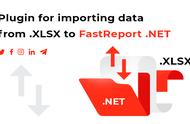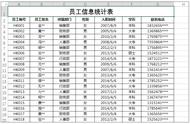我们都知道VLOOKUP函数在我们数据查询过程中运用的非常多,在众多函数中这个函数的使用频率应该是最高的。虽然这个函数运用的比较普遍,但是在高级查询过程中这个函数还是会有很大的弊端。今天我们就来学习自定义一个高级综合查询函数Nlookup函数,这个函数几乎能够解决我们现有vlookup函数不能解决的所有问题。我们以下面的4个场景来详细讲解一下。
一、Nlookup自定义函数介绍
Nlookup函数为我们用VBA代码自定义的一个函数,所有我们可以通过编辑代码的方法来实现我们需要的功能和操作。
函数=Mlookup(查找条件值,查找范围区域,查找值所在列,需要查询的个数),与vlookup函数最大的区别在于第四个参数。
函数解析:
1.1 查找条件值:相当于vlookup函数第一参数,我们需要查找的值;
1.2 查找范围区域:相当于vlookup函数的第二参数,我们需要查找的数据范围区域;
1.3 查找值所在列:相当于vlookup函数的第三参数,从左往右数第几列;
1.4 需要查询的个数:与vlookup函数的第四参数不同,这个参数为我们需要查找数据的第几个。
下面我们就来具体讲解解析案例场景。
二、Nlookup函数综合使用场景
场景1:从数据源中查询姓名为张三的第二次销售额

函数=Nlookup(H5,B1:F14,5,2)
函数解析:前面3个参数与VLOOKUP函数的使用方法一致,第四个参数为2,因为要求的是第二条数据。
场景2:查询张三的最后一次销售记录

函数=Nlookup(H10,B1:F14,5,0)
函数解析:修改第四个参数的值为0,代表查找最后一个条件值。
场景3:案例三:多条件查询,查找5月2日李四的销售额

函数=Nlookup(H11:I11,A1:F14,6,1)
函数解析:多条件查询的时候,第一参数查询的条件值直接选择两个参数,第四参数输入1,代表精确查找一个。
场景4:查找王五的所有销售额数据(提取人员所有数据)

函数=Nlookup(K4,B1:F14,5,-1)
函数解析:第四参数-1为查询所有符合条件的数据。
看了上面这么多经典的案例,可能大家都在想这个函数到底是怎么来的了?下面我们就来讲一下怎么定义这个函数。
三、Nlookup函数自定义方法
第一步:按alt f11或者鼠标邮件点击工作表名称,点击查看代码,进入VBA代码编辑窗口;

第二步:点击thisworkbook,新建模块,在模块中输入下方代码;
Function Nlookup(rg, rgs As Range, L As Integer, M As Integer)
Dim arr1, ARR2, 列数
Dim R, n, K, X, cc, sr As String
arr1 = rg.Value
ARR2 = rgs
If VBA.IsArray(arr1) Then
For Each R In arr1
If R <> "" Then
cc = cc & R
列数 = 列数 1
End If
Next R
Else
cc = arr1
End If
If M > 0 Then '非查找最后一个
For X = 1 To UBound(ARR2)
sr = ""
If 列数 > 1 Then
For q = 1 To 列数
sr = sr & ARR2(X, q)
Next q
Else
sr = ARR2(X, 1)
End If
If sr = cc Then
K = K 1
If K = M Then
Nlookup = ARR2(X, L)
Exit Function
End If
End If
Next X
ElseIf M = -1 Then '查找所有值
For X = 1 To UBound(ARR2)
sr = ""
If 列数 > 1 Then
For q = 1 To 列数
sr = sr & ARR2(X, q)
Next q
Else
sr = ARR2(X, 1)
End If
If sr = cc Then
Nlookup = Nlookup & "," & ARR2(X, L)
End If
Next X
Nlookup = Right(Nlookup, Len(Nlookup) - 1)
Exit Function
Else '查找最后一个
For X = UBound(ARR2) To 1 Step -1
sr = ""
If 列数 > 1 Then
For q = 1 To 列数
sr = sr & ARR2(X, q)
Next q
Else
sr = ARR2(X, 1)
End If
If sr = cc Then
Nlookup = ARR2(X, L)
Exit Function
End If
Next X
End If
Nlookup = ""
End Function
第三步:将表格另外为.xlsx宏的文件,重新打开即可看到你重新定义的Nlookup函数。
现在你学会这个Nlookup自定义函数的制作和使用方法了吗?赶快去学习一下吧~
,